En primer lugar, ve al sitio web de BitChute y busca el vídeo que quieras descargar. Una vez que lo encuentres, copia la URL, o si lo prefieres, el enlace al vídeo.
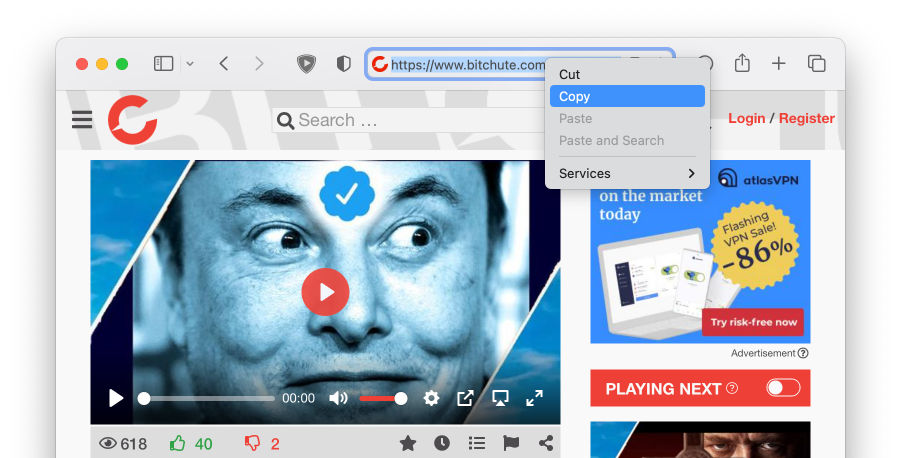
Si aún no lo has hecho, descarga e instala MediaHuman YouTube Downloader en tu ordenador. Puedes encontrarlo en la página oficial de descargas.
Una vez instalado el programa, ábrelo y pega la URL del vídeo copiado utilizando el botón Pegar enlace o Ctrl+V en PC o ⌘+V en Mac. El vídeo se añadirá a la lista y el programa empezará a descargar información sobre él.
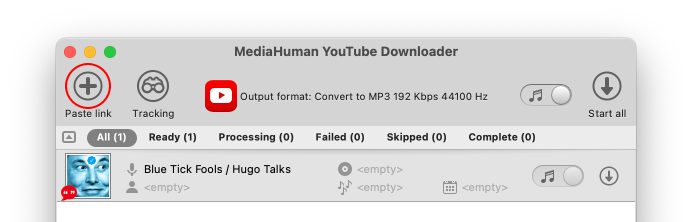
Puedes elegir el formato en el que el programa guardará el vídeo descargado. Te recomendamos que utilices MP4 Original, en este caso el archivo se descarga mucho más rápido sin conversión adicional y con la mejor calidad. Si sólo necesitas descargar audio, te recomendamos que selecciones Original M4A o Convertir a MP3.
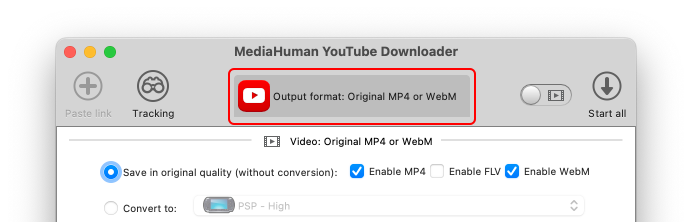
Haz clic en el botón Descargar para iniciar la descarga. Puedes elegir descargar un vídeo específico haciendo clic en el botón Descargar situado junto a él, o todos los vídeos de la lista haciendo clic en Iniciar todo en la barra de herramientas.
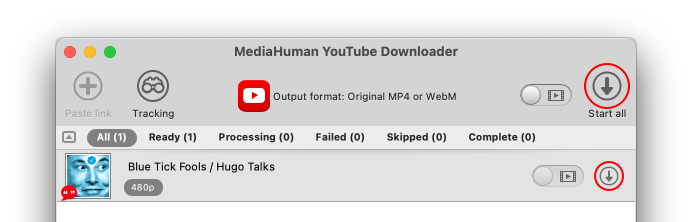
Una vez finalizada la descarga, los vídeos descargados se guardarán por defecto en la carpeta Descargas de su ordenador. Puedes cambiar la carpeta de destino de los vídeos descargados en las Preferencias del programa. Para encontrar la ubicación de un archivo descargado específico, haz clic en el botón Localizar situado junto a él.
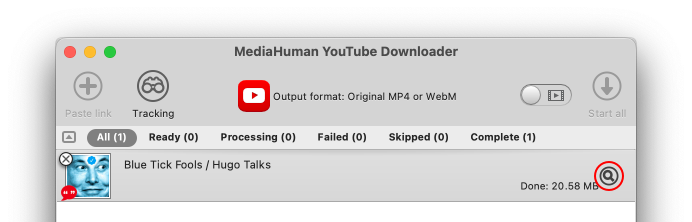
Ya está. Con MediaHuman YouTube Downloader puedes descargar fácilmente vídeos, así como canales y listas de reproducción de Bitchute y disfrutar de ellos sin conexión.